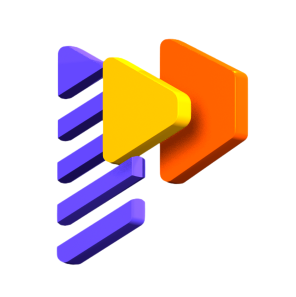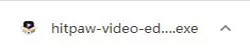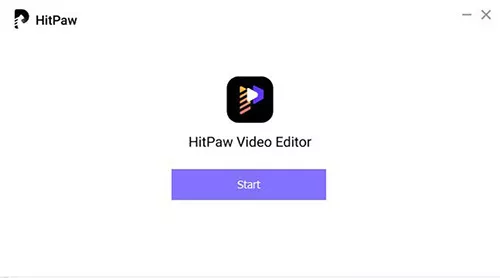Inizia subito con HitPaw
Per utilizzare HitPaw Edimakor, devi sapere come scaricarlo e installarlo, come registrarti alla versione completa e come modificare i video in dettaglio, seguendo la guida completa per avviare il tuo video. HitPaw Edimakor è disponibile sia su Windows che su Mac. È possibile sfruttare le funzioni di HitPaw Edimakor senza preoccuparsi dei problemi di sistema.
1. Scarica & installa
-
Se ancora non hai HitPaw Edimakor sul tuo computer, puoi cliccare sul pulsante qui sotto per scaricarlo. Quindi, segui questa guida illustrata per installarlo.
-
Clicca sul pacchetto scaricato per aprire la finestra a comparsa di installazione. Clicca sul pulsante "Esegui".

-
Fare clic su "Impostazioni di installazione" se si desidera modificare la lingua del software e il percorso di salvataggio dei file di installazione. Una volta che tutte le impostazioni sono corrette, fare clic sul pulsante "Installa" per avviare il processo di installazione.

-
Al termine del processo, apparirà la pagina di successo dell'installazione. Premete il pulsante "Inizia", quindi verrà visualizzata l'interfaccia principale del software.

-
Ora puoi iniziare a usarlo. Se non hai acquistato la licenza per attivarla, la versione scaricata dal sito web sarà una versione di prova gratuita. La versione di prova gratuita avrà una filigrana sui video esportati. Puoi acquistare la licenza per ottenere la versione completa e ottenere video senza filigrana. Ecco la guida.
2. Attivazione
-
Se non hai ancora acquistato la licenza, clicca sul pulsante in basso per scegliere il tuo piano e pagare l'acquisto della licenza. Al termine del pagamento riceverai l'e-mail della licenza e il codice di registrazione.
-
Clicca sul pulsante "Registra", copia nella finestra di registrazione l'e-mail di riferimento della licenza e il codice di registrazione dalla casella di posta elettronica o dalla pagina di completamento del pagamento, quindi clicca sul pulsante "Registra". Una volta attivato, visualizzerai le tue informazioni di registrazione.

-
Ora puoi divertirti e utilizzare la versione completa per modificare i tuoi video.
3. Aggiornamento
Puoi fare clic su Verifica aggiornamenti per verificare se HitPaw Edimakor aggiorna la nuova versione per installare la nuova versione del software. E l'ultima versione ti verrà notificata in tempo.
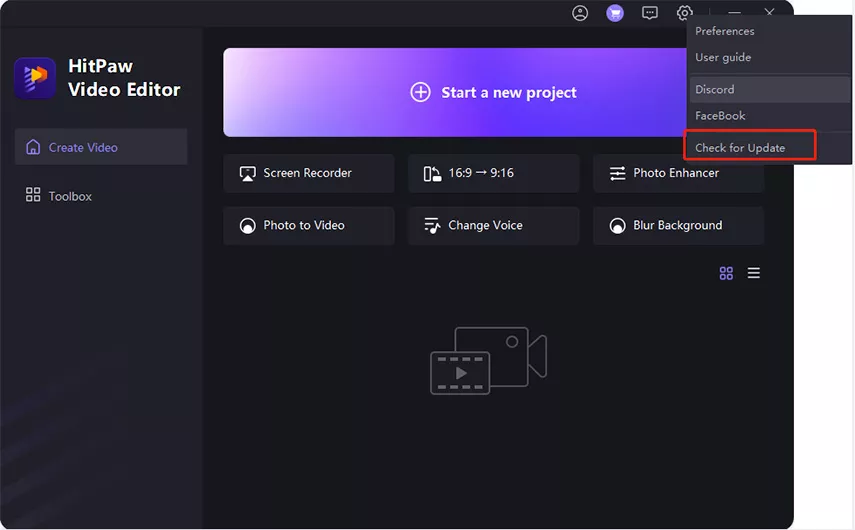
4. Disinstalla
-
Clicca su "Inizia". Quindi seleziona "Impostazioni" > "Applicazioni" > "Applicazioni e funzionalità".
-
Seleziona il software e poi scegli "Disinstalla".
-
Ora, HitPaw Edimakor verrà disinstallato dal tuo PC.
5. Panoramica dell'interfaccia
Ci sono 6 sezioni in questo montaggio video.
Menu:
Tutte le impostazioni generali sono qui.
Impostazioni:
Nelle impostazioni, puoi scegliere le tue preferenze per questo montaggio video.
Language:
Cambia il montaggio video nella tua lingua. Supporta 16 lingue: English, Français, Italiano, Indonesia, 日本語, Español, 한국어, Português, भारत, Türkçe, Nederlands, Deutsch, العربية, 中文简体, 中文繁體, Pусский.
Abilita/Disabilita l'Accelerazione Hardware:
L'accelerazione hardware può aiutarti a esportare i video e a visualizzarne l'anteprima molto più velocemente. Puoi abilitarla o disabilitarla quando vuoi.
Impostazioni Predefinite dei Media:
Imposta la durata predefinita di immagine, testo e transizione. Progetto: Imposta le proporzioni e la frequenza di fotogrammi predefinite del progetto.
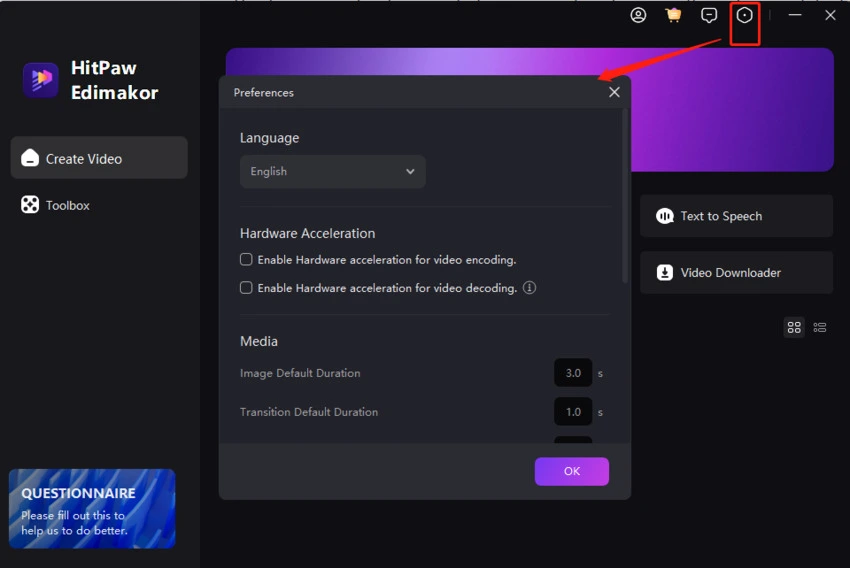
Tasti di Scelta Rapida:
Qui troverai tutti i tasti di scelta rapida predefiniti. Inoltre, HitPaw Edimakor ti consente di impostare i tasti di scelta rapida come desideri. Devi solo cliccare sulla casella dopo la funzione e digitare sulla tastiera per impostare i tasti di scelta rapida, quindi cliccare su "OK" per salvare. Se non desideri queste modifiche, puoi "Ripristinare" quelle predefinite.
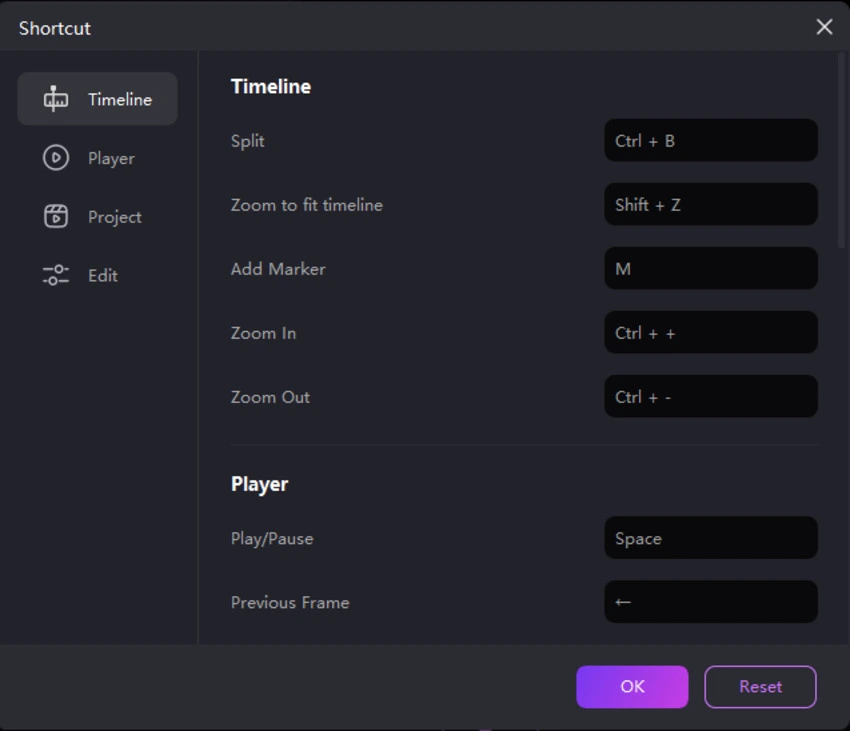
Aiuto:
Ottieni aiuto dal team di supporto di HitPaw ogni volta che incontri problemi e controlla le informazioni riguardanti HitPaw Edimakor.
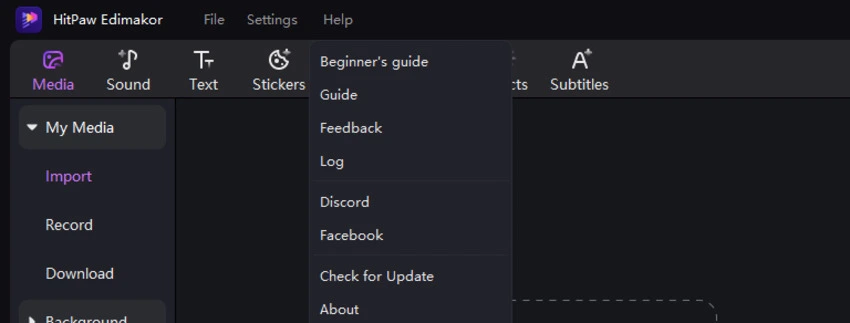
Guida:
Questo ti porterà alla guida di HitPaw Edimakor
Feedback:
Contatta il team di supporto per segnalare problemi o dare i tuoi suggerimenti.
Registro:
Clicca per trovare i file di registro del tuo montaggio video, quindi caricali per il team di supporto in caso di problemi durante l'utilizzo di questo software.
Verifica Aggiornamenti:
Controlla se esiste una nuova versione di HitPaw Edimakor.
Informazioni:
Le informazioni su HitPaw Edimakor includono la versione che stai utilizzando, il sito web ufficiale di HitPaw, i dettagli sul copyright.
Registra:
Se hai già acquistato una licenza, puoi attivarla qui per goderti la versione completa.
Libreria Multimediale:
Qui puoi caricare tutti i tuoi file multimediali come audio, clip video, immagini e GIF. Inoltre, HitPaw mette a disposizione diversi audio, testi, adesivi, transizioni e filtri per l'uso gratuito.
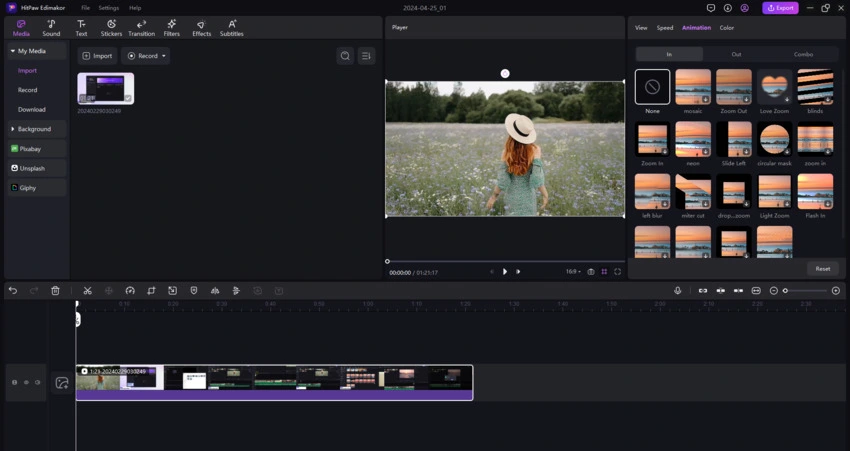
Finestra di Anteprima:
Al centro di questo montaggio video, è possibile visualizzare l'anteprima del video, dell'immagine o della GIF che si sta modificando o aggiungendo. Fare clic su "Riprodurre", "Indietro" o "Avanti" per guardare. È inoltre possibile visualizzare l'anteprima con diversi rapporti di aspetto: 16:9, 9:16, 4:3, 1:1, 21:9. Facendo clic sull'icona a schermo intero, è possibile visualizzare l'anteprima del video con l'intero schermo.
Finestra delle Proprietà:
Quando riproduci un file multimediale, puoi verificarne le proprietà. E se stai modificando questi file multimediali nella linea del tempo, puoi regolarne alcune proprietà qui.
Barra degli Strumenti Rapida:
Gli strumenti di modifica rapida sono qui.
Annulla: Annulla l'ultima modifica per i tuoi file multimediali nella linea del tempo.
Ripeti: Ripristina l'ultima modifica per i tuoi file multimediali nella linea del tempo.
Elimina: Cancella gli elementi selezionati nella linea di tempo
Divide: Divide il video o l'audio selezionato in due parti.
Modifica velocità:Rallenta o accelera la velocità di video, audio e gif.
Ritaglia: Ritaglia la parte indesiderata del video, dell'immagine e della gif.
Connetti: Abilita o disabilita la connessione automatica tra il video principale e altri elementi multimediali.
Linea di Anteprima: Visualizza in anteprima il video che stai creando sulla linea del tempo. Puoi disabilitarlo o abilitarlo in base alle tue esigenze.
Zoom avanti: : Ingrandisci per controllare ogni fotogramma in dettaglio.
Zoom indietro: Rimpiccolisci per ridurre la lunghezza della vista di tutti i media nella linea del tempo.
Nota: Le barre degli strumenti di modifica utilizzabili saranno diverse quando si modificano file multimediali diversi.
Linea del tempo:
La linea del tempo ti consente di editare i tuoi file multimediali.
Traccia Video Principale: La traccia di colore grigio è la traccia video principale. Puoi mettere qui il tuo video principale. Si prega di notare che c'è solo una traccia video principale in questo montaggio video
Tracce Video Illimitate: Puoi aggiungere tracce video illimitate sotto o sopra la traccia principale e aggiungere qui video, audio, immagini, GIF, effetti, transizioni, ecc.
Icona Occhio: Serve per mostrare o nascondere la traccia corrispondente. Cliccala per cambiarne lo stato.
Icona Audio: Tramite questa funzione puoi mostrare o nascondere l'audio.
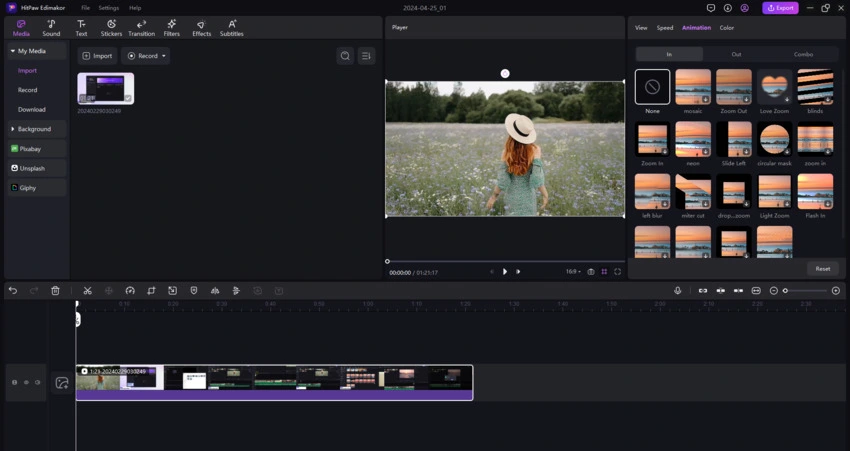
6. Tastiera
HitPaw Edimakor fornisce sequenze di tasti predefinite, ecco l'elenco.
| Tipo | Comando | Tasto di scelta rapida |
|---|---|---|
| Modifica | Dividi | Ctrl+B |
| Visualizza | Riproduci/Pausa | Spazio |
| Visualizza | Cornice precedente | ← |
| Visualizza | Prossimo fotogramma | → |
| Visualizza | Schermo intero | Crtl+Shift+F |
| Visualizza | Zoom Avanti | Ctrl + + |
| Visualizza | Zoom Indietro | Ctrl + - |
7. Apri/Crea un progetto
Avvia il software. Ti verranno presentate due opzioni: una è Avvia una nuova creazione e l'altra è Apri progetto.
Se state usando questo software per la prima volta, cliccate sulla prima selezione e sarete portati all'interfaccia principale per produrre i vostri video fantasiosi. A proposito, se siete alle prime armi, il nostro software vi darà dei pop-up per guidarvi quando usate certi processi per la prima volta.
Se hai già modificato video con questa app e desideri perfezionarlo di nuovo, fai clic su Apri progetto per scegliere il file modificato o seleziona semplicemente il tuo video dall'elenco aperto di recente in basso.
Nell'interfaccia principale, puoi anche fare clic su File nella colonna del menu in alto e selezionare Nuovo progetto, Apri progetto o Apri di recente per avviare o continuare la modifica.
8. Importa File Multimediali
HitPaw Edimakor supporta l'importazione di video, GIF, immagini e audio. Ecco la guida.
Carica File Multimediali
Clicca sul pulsante “+” per selezionare i file multimediali da importare oppure trascina e rilascia i file da caricare. Tutti i video, le immagini, le GIF e gli audio verranno quindi mostrati nella libreria multimediale.
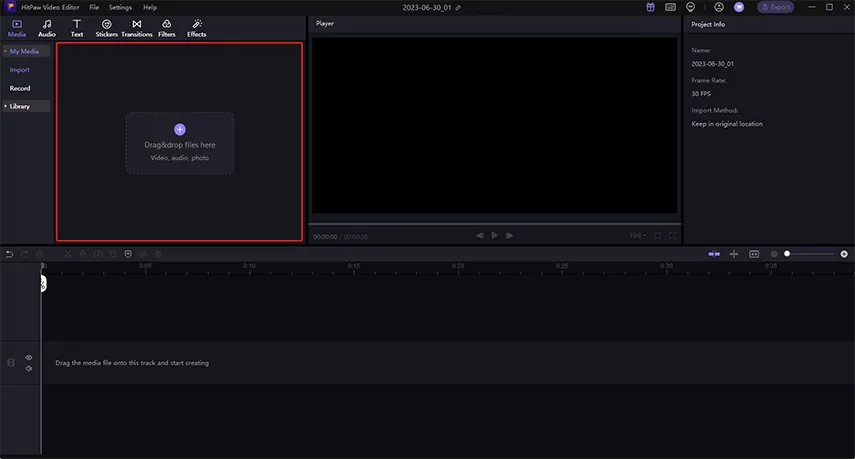
Aggiungi Altri File Multimediali
Se si desidera aggiungere altri file multimediali dopo averli importati, è possibile trascinare i file direttamente o fare clic su "+" per importarli.
Ordina questi File Multimediali
Ti consente di ordinare i file multimediali in base alla data di importazione, alla durata e alla tipologia. Quindi li elenca in ordine crescente o decrescente.
Eliminazione File Multimediali
Se carichi dei file sbagliati, puoi cliccare sul pulsante “x” per eliminare video, immagini, audio e gif importati.